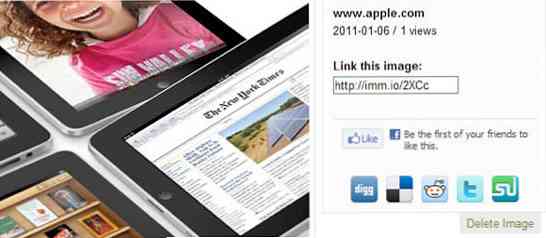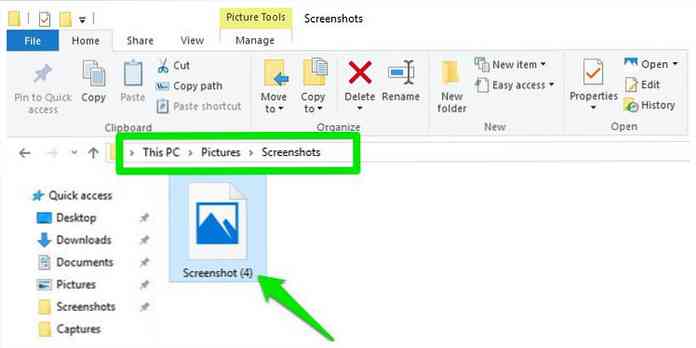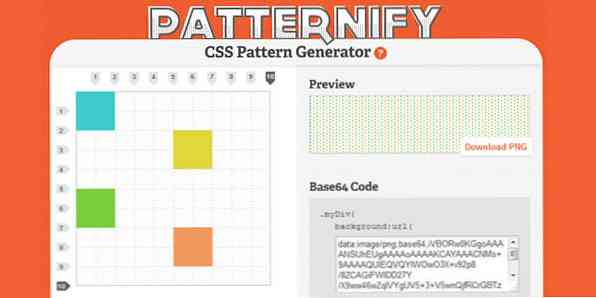8 Volný Desktop File a nástroje pro sdílení obrázků
Když surfujete po webu, jak často narazíte na obrázek, video nebo text, který chcete rychle sdílet s přítelem nebo na vašem profilu Facebook nebo Twitter? Jsem si jistý, že se to stává poměrně často. Když se to stane, pochybuji, že někdo bude mít potřebu hledat nástroj nebo projít 4-5 kroky jen pro sdílení jednoduchého obrázku nebo videa.
Bude to úžasné, pokud všechny tyto mohou být kliknout! Představte si, že máte tyto pohodlné nástroje na dosah ruky, díky čemuž je pro vás vše rychlejší a jednodušší, než jste ztratili svůj zájem a také při surfování. No, tento seznam nástrojů pro sdílení obrázků a souborů, které jsme shromáždili, vám ukáže některé z nejlepších nástrojů pro sdílení snímků obrazovky, obrázků, videí a textu na internetu pomocí nástrojů pro stolní počítače a rozšíření / doplňků prohlížeče. Plný seznam po skoku.
Jing
Pokud hledáte skvělý nástroj pro sdílení obrazovky, Jing je vynikající volbou. Můžete klipovat jakoukoliv část webové stránky nebo dokonce plochu. Jing pak vám dává možnost sdílet to přes Screencast.com, Facebook nebo Twitter. Pokud dáváte přednost, můžete ji uložit do svého počítače, než jej nahrát na svůj blog nebo na jiné stránky. Můžete také přidat anotace, jako jsou šipky, text, zvýraznění a tvary na screenshoty.
TechSmith, tvůrci společnosti Jing, mají také nástroj nazvaný Snagit. S Jingem můžete dokonce otevřít své screenshoty v Snagitu pro další editaci; mají spoustu možností na Snagitu a je to jeden z mých oblíbených stolních nástrojů. Jing je k dispozici také pro Mac.
Platformy: Windows a makra
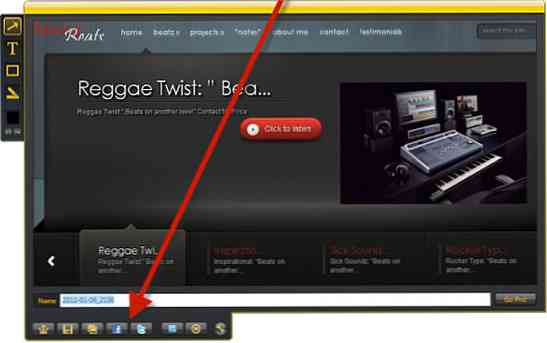
FluffyApp
Pokud jste obeznámeni s CloudApp (který je uveden níže pod aplikací Mac), pak už víte, jak FluffyApp funguje; je to vlastně verze CloudApp systému Windows a nástroj, který umožňuje sdílení téměř bez námahy. Díky této aplikaci můžete sdílet obrázky, videa a text kdekoli na webu během několika sekund.
Stačí přetáhnout položku, kterou chcete sdílet, na ikonu oznámení a budete mít okamžitě krátkou adresu URL pro položku uloženou ve schránce. Poté můžete odkaz sdílet na Facebooku, Twitteru, IM, emailem nebo kdekoli jinde. Navíc můžete spravovat své soubory prostřednictvím webového rozhraní. Kliknutím pravého tlačítka na ikonu se zobrazí poslední sdílené položky a získáte rychlý přístup k webovému rozhraní.
Plošina: Okna
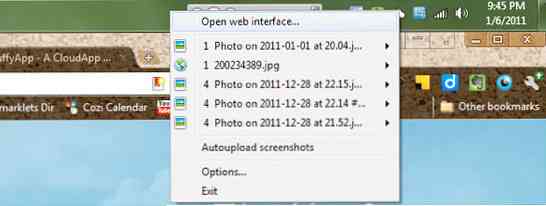
CloudApp
Tento nástroj je v podstatě popsán výše v FluffyApp. Používám FluffyApp na mém PC a CloudApp na mém Macu a oba pracují skoro stejně. Verze Mac má více možností přizpůsobení a také přichází s dalšími rozšířeními známými jako “Kapky deště.”
Dešťové kapky vám umožní používat CloudApp přes nastavení klávesové zkratky vámi. Tato rozšíření fungují v jiných aplikacích, jako je prohlížeč, iTunes, iPhotos a další. Kromě toho je sdílení stejné; Přetáhněte položku, kterou chcete sdílet, do menu a vložte automaticky zkopírovaný odkaz na místo, kde ho chcete sdílet.
Platformy: Windows, makra, Linux, mobilní platformy
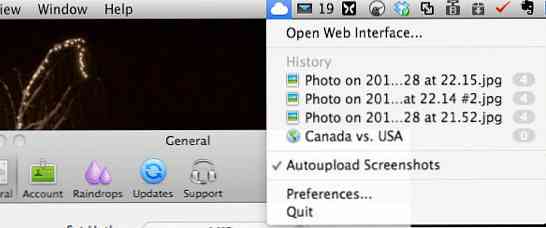
Skitch
Pro mě je tento nástroj jako kříženec mezi Jingem a Snagitem (oba zmíněné pod Windows aplikacemi). Když jsem poprvé dostal svůj Macbook Pro, byl to jeden z prvních nástrojů, které jsem umřel, abych to zkusil a udělal. Je to opravdu má spoustu funkcí. Můžete zachytit snímky obrazovky a poté upravit, oříznout, anotovat, sdílet a mít konverzace kolem těchto screenshotů.
Můžete sdílet své screenshoty na Flickr, MobileMe, Twitter, Facebook, blogy a další.
Plošina: Windows, makra
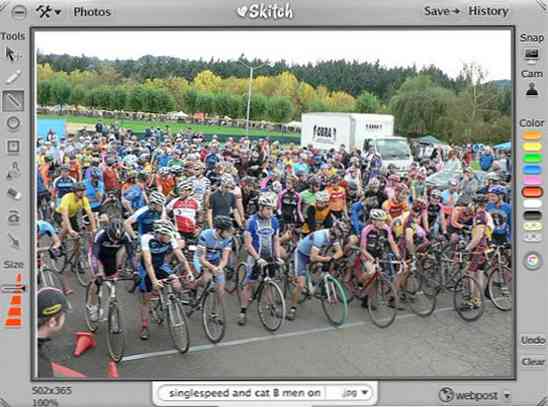
Droplr
Tento nástroj je hodně podobný CloudApp (zmínil se nahoře). Obsah můžete přetáhnout do ikony menu, po které bude krátká adresa URL automaticky zkopírována do schránky. To jde o krok dále tím, že vám umožní sdílet položku na Twitteru s kliknutím na malé tlačítko. Můžete také zachytit snímky obrazovky a vytvořit nové poznámky přímo z menu. Podobně jako CloudApp existuje webové rozhraní pro správu sdíleného obsahu.
Každý účet je dodáván s 1 GB volného úložiště, ale pokud souhlasíte s tím, že jim pošlete tweet o službě (z vašeho účtu), přidají k účtu další 1 GB!
Platfoms: Windows, makra, rozšíření Chrome
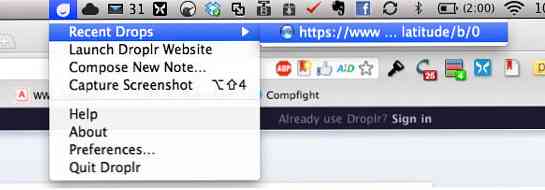
Ge.tt
Tento “webová aplikace” je v podstatě jen odkaz na webové stránky Ge.tt, ale je to stále opravdu skvělý nástroj pro sdílení souborů velmi rychle. Jak na stránkách říká, “S Ge.tt můžete sdílet libovolný počet souborů, bez ohledu na to, jak velké, během několika sekund.” Vyberte svůj obrázek a během několika sekund je nahrán. Získáte tak krátkou adresu URL pro sdílení nebo můžete použít tlačítka pro sdílení jedním kliknutím pro Facebook, Twitter a e-mail. Pokud nevytvoříte účet, vyprší platnost vašich sdílených souborů za 30 dní.
Platformy: Windows, macOS, Linux
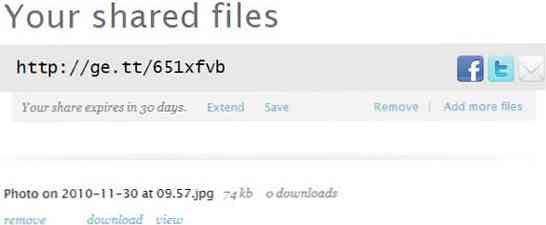
Screenshot webové stránky
Toto je nástroj pro snímání screenshotů webových stránek při surfování v prohlížeči Chrome. Existují dvě možnosti: viditelný snímek obrazovky (pouze zapíše viditelnou část obrazovky) a snímek stránky (snímek zaplní celou stránku). Na obrazovku můžete přidat anotace, jako jsou čáry, text, tvary a šipky. Snímky lze také oříznout, uložit, sdílet a tisknout. Sdílení se provádí kliknutím na tlačítko sdílení a výběrem místa ke sdílení.
Aktuální možnosti pro sdílení jsou: Facebook, Gmail, Hotmail, MySpace a Twitter - nebo můžete použít přímý odkaz ke sdílení kdekoli jinde.
Plošina: Rozšíření Chrome
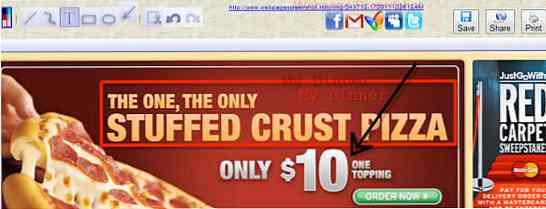
Pixlr Grabber
Tento nástroj je docela podobný webové stránky Screenshot (uvedené výše). Můžete pořídit snímky pouze viditelné části stránky, definované oblasti nebo celé webové stránky. Pak vám dává možnost editovat (přes Pixlr.com), sdílet (přes Imm.io) nebo uložit (na plochu) během několika kliknutí. Pokud se rozhodnete uložit, budete přesměrováni na přímý obrázek na Imm.io, kde získáte odkaz pro sdílení.
Mezi další možnosti sdílení patří: Digg, Delicious, Reddit, Twitter a StumbleUpon; můžete také “jako” na Facebooku. Imm.io také umožňuje zjistit, kolik zobrazení máte na položce.
Plošina: Rozšíření Chrome